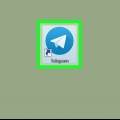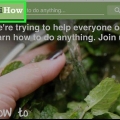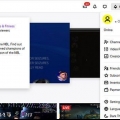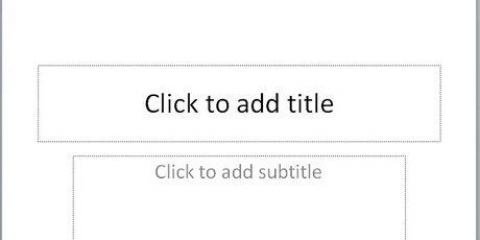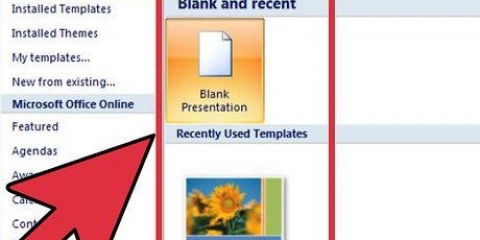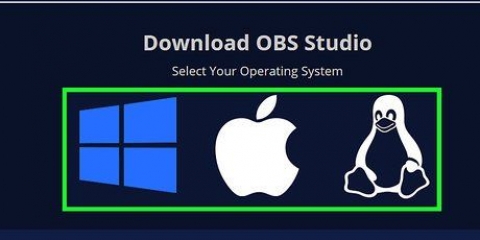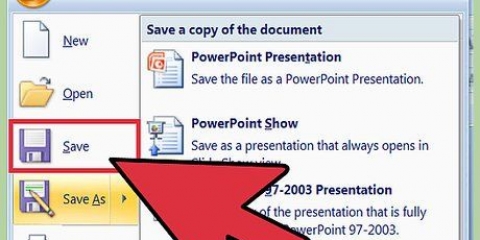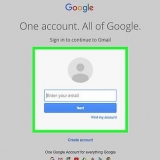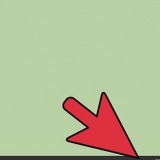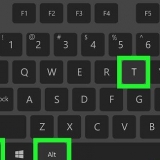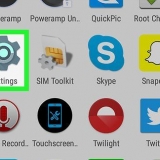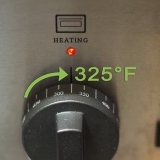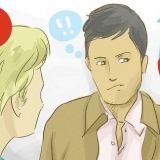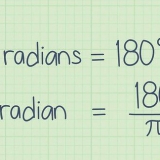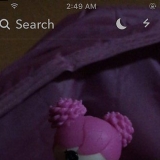Seleziona in Windows Salva come tipo e poi uno dei seguenti: MPEG-4 (Consigliato) WMV MP4 (Consigliato) MOV
Salva una presentazione powerpoint come video
Questo tutorial ti insegnerà come convertire una presentazione di Microsoft PowerPoint in un video che può essere visualizzato in Windows, su un Mac o su un dispositivo mobile.
Passi

1. Apri il file PowerPoint. Fare doppio clic sul file PowerPoint che si desidera convertire in un video oppure aprire PowerPoint e fare clic File e Aprire per selezionare il documento esistente.

2. clicca suFile e seleziona "Salva e invia" o Esporta. Puoi trovarli nel menu a lato.

3. clicca suFare un video. Questa è la terza opzione dalla parte superiore del menu Esportare o Tipi di file.
Salta questo passaggio se stai utilizzando una versione Mac di PowerPoint.

4. Seleziona una qualità video e fai clicFare video. Fai clic sul menu a discesa a destra e seleziona una qualità video (come Presentazione, Internet o Bassa). Quando sei pronto per esportare il video, fai clic sul pulsante Fare video in fondo alla finestra.
Salta questo passaggio se stai utilizzando una versione Mac di PowerPoint.

5. Seleziona una posizione in cui salvare il video. Fallo nella finestra sopra aprendo la cartella in cui desideri salvare il file video.

6. Seleziona un formato di file.
Su un Mac, seleziona Tipo di file e poi uno dei seguenti:

7. clicca suSalva. La presentazione PowerPoint verrà salvata come file video nel formato e nella posizione specificati.
Su un Mac, fare clic Esportare
Articoli sull'argomento "Salva una presentazione powerpoint come video"
Condividi sui social network:
Simile
Popolare